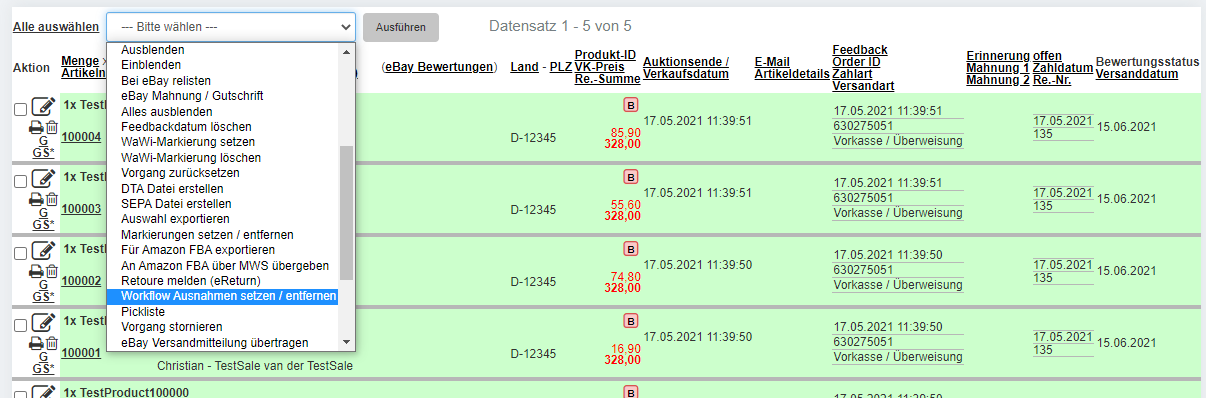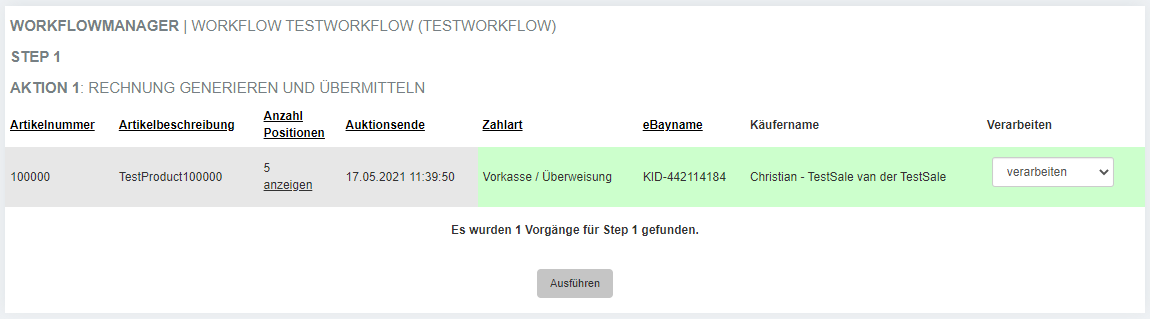Workflow Manager:Ergebnistabelle:Aktion: Unterschied zwischen den Versionen
Admin (Diskussion | Beiträge) |
Admin (Diskussion | Beiträge) |
||
| (3 dazwischenliegende Versionen desselben Benutzers werden nicht angezeigt) | |||
| Zeile 1: | Zeile 1: | ||
| − | {{Status| | + | {{Status|review|tbd}} |
In dieser Spalte haben Sie die Möglichkeit zu bestimmen, was mit dem Workflow geschehen soll. Mit einem Klick auf {{Icon|edit}} rufen Sie den konkreten Datensatz auf. Dort können Sie Einstellungen noch ändern. Die Angaben entsprechen denjenigen im Punkt '''Datensatz anlegen''' in diesem Dokument. | In dieser Spalte haben Sie die Möglichkeit zu bestimmen, was mit dem Workflow geschehen soll. Mit einem Klick auf {{Icon|edit}} rufen Sie den konkreten Datensatz auf. Dort können Sie Einstellungen noch ändern. Die Angaben entsprechen denjenigen im Punkt '''Datensatz anlegen''' in diesem Dokument. | ||
| Zeile 13: | Zeile 13: | ||
{{Img|filename=WorkflowManager004}} | {{Img|filename=WorkflowManager004}} | ||
| − | + | {{Collapse|text= | |
{{Img|filename=WorkflowManager005}} | {{Img|filename=WorkflowManager005}} | ||
| Zeile 21: | Zeile 21: | ||
>>Artikelnummer::Zeigt die Artikelnummer aus der Verkaufsübersicht an. Es wird immer die Artikelnummer der entsprechenden Plattform angegeben. Bei mehreren Verkäufen wird immer nur die Artikelnummer des ersten Verkaufs angegeben. In der Regel führt ein Klick auf die entsprechende Nummer zu derjenigen Plattform, von der der Artikel ursprünglich stammt. | >>Artikelnummer::Zeigt die Artikelnummer aus der Verkaufsübersicht an. Es wird immer die Artikelnummer der entsprechenden Plattform angegeben. Bei mehreren Verkäufen wird immer nur die Artikelnummer des ersten Verkaufs angegeben. In der Regel führt ein Klick auf die entsprechende Nummer zu derjenigen Plattform, von der der Artikel ursprünglich stammt. | ||
>>Artikelbeschreibung::In dieser Spalte wird die Bezeichnung des Vorgangs angegeben. Klicken Sie auf diesen Schriftzug, so gelangen Sie in den Detaildatensatz der Verkaufsübersicht (normalerweise über den Notizblock zu erreichen). | >>Artikelbeschreibung::In dieser Spalte wird die Bezeichnung des Vorgangs angegeben. Klicken Sie auf diesen Schriftzug, so gelangen Sie in den Detaildatensatz der Verkaufsübersicht (normalerweise über den Notizblock zu erreichen). | ||
| − | >>Anzahl Positionen::Hier wird angezeigt, aus wie vielen Verkäufen ein Vorgang besteht. Klicken Sie auf „anzeigen“, öffnet sich ein Pop-up, dass die einzelnen Artikelnummern, Artikelbezeichnungen und das Auktionsenddatum anzeigt. So können Sie überprüfen, was alles zu einem Vorgang gehört. | + | >>Anzahl Positionen::Hier wird angezeigt, aus wie vielen Verkäufen ein Vorgang besteht. Klicken Sie auf {{AB:Link|„anzeigen“}}, öffnet sich ein Pop-up, dass die einzelnen Artikelnummern, Artikelbezeichnungen und das Auktionsenddatum anzeigt. So können Sie überprüfen, was alles zu einem Vorgang gehört. |
Denken Sie daran, dass Verkäufe von unterschiedlichen Plattformen in einem Vorgang zusammengefasst sein können. | Denken Sie daran, dass Verkäufe von unterschiedlichen Plattformen in einem Vorgang zusammengefasst sein können. | ||
| − | >>Auktionsende::Gibt das Kaufdatum an. Es wird in der Form TT.MM.JJJJ SS.MM.SS angegeben. | + | >>Auktionsende::Gibt das Kaufdatum an. Es wird in der Form {{AB:Code|TT.MM.JJJJ SS.MM.SS}} angegeben. |
>>Zahlart::Zeigt an, was der Käufer für eine Zahlart angegeben hat. | >>Zahlart::Zeigt an, was der Käufer für eine Zahlart angegeben hat. | ||
>>eBay Name::In diesem Feld sehen Sie den Plattformnamen des Kunden. Bei einem eBay Verkauf ist dies der eBay Name, bei einem Verkauf über einen Afterbuy Shop ist es der Login Name des Shops (oder der automatisch Vergebene, sofern ohne Login gekauft wurde). Bei vielen anderen Verkaufsplattformen wird die E-Mail-Adresse des Käufers angegeben und bei Verkäufen über die Schnittstelle wird die Schnittstellenbezeichnung mit ggf. weiteren Daten angezeigt. | >>eBay Name::In diesem Feld sehen Sie den Plattformnamen des Kunden. Bei einem eBay Verkauf ist dies der eBay Name, bei einem Verkauf über einen Afterbuy Shop ist es der Login Name des Shops (oder der automatisch Vergebene, sofern ohne Login gekauft wurde). Bei vielen anderen Verkaufsplattformen wird die E-Mail-Adresse des Käufers angegeben und bei Verkäufen über die Schnittstelle wird die Schnittstellenbezeichnung mit ggf. weiteren Daten angezeigt. | ||
| Zeile 33: | Zeile 33: | ||
| − | Mit einem Klick auf „Ausführen“ werden die gewählten Vorgänge durch den Workflowmanager abgearbeitet. Als Ergebnis wird die gewählte und gewünschte Aktion (z.B. Rechnungsdruck, Versenden von E-Mails, Setzen eines Datums etc.) ausgeführt. Sie können sich jederzeit ein sogenanntes „Workflow Log“ anschauen, welches alle Vorgänge des Workflows exakt protokolliert. Näheres dazu finden Sie auch unter „Workflowprotokoll“. | + | Mit einem Klick auf {{AB:Button|„Ausführen“}} werden die gewählten Vorgänge durch den Workflowmanager abgearbeitet. Als Ergebnis wird die gewählte und gewünschte Aktion (z.B. Rechnungsdruck, Versenden von E-Mails, Setzen eines Datums etc.) ausgeführt. Sie können sich jederzeit ein sogenanntes „Workflow Log“ anschauen, welches alle Vorgänge des Workflows exakt protokolliert. Näheres dazu finden Sie auch unter „Workflowprotokoll“. |
| name=Name| description=Beschreibung}} | | name=Name| description=Beschreibung}} | ||
| + | |||
| + | |class=light|label=Im Folgenden werden die Spalten der Ergebnistabelle beschrieben}} | ||
Aktuelle Version vom 22. September 2021, 08:34 Uhr
In dieser Spalte haben Sie die Möglichkeit zu bestimmen, was mit dem Workflow geschehen soll. Mit einem Klick auf rufen Sie den konkreten Datensatz auf. Dort können Sie Einstellungen noch ändern. Die Angaben entsprechen denjenigen im Punkt Datensatz anlegen in diesem Dokument. Mit einem Klick auf löschen Sie den angelegten Datensatz. Über aktivieren Sie den Workflow.
Wenn Sie hier klicken wird zunächst eine Zwischenseite angezeigt. Dieses ist eine Vorsichtsmaßnahme, die es Ihnen ermöglicht, die gefilterten Vorgänge bezüglich des ersten Steps zu überprüfen.
Diese Zwischenseite zeigt Ihnen alle gefundenen Vorgänge an. Zusätzlich können Sie hier auch Vorgänge vom Workflow ausschließen. Beachten Sie bitte, dass im Workflowmanager ein Vorgang anhand der Order ID gruppiert wird. In der Verkaufsübersicht wird jeder Kauf einzeln angezeigt.
Ebenso kann man die Vorgänge aus der Auktionsübersicht auch direkt auswählen, um diese dann vom Workflow auszuschließen. Bedenken Sie auch hier, dass komplette Vorgänge (nicht einzelne gekaufte Artikel) ausgeschlossen werden.
| Name | Beschreibung |
|---|---|
| Artikelnummer | Zeigt die Artikelnummer aus der Verkaufsübersicht an. Es wird immer die Artikelnummer der entsprechenden Plattform angegeben. Bei mehreren Verkäufen wird immer nur die Artikelnummer des ersten Verkaufs angegeben. In der Regel führt ein Klick auf die entsprechende Nummer zu derjenigen Plattform, von der der Artikel ursprünglich stammt. |
| Artikelbeschreibung | In dieser Spalte wird die Bezeichnung des Vorgangs angegeben. Klicken Sie auf diesen Schriftzug, so gelangen Sie in den Detaildatensatz der Verkaufsübersicht (normalerweise über den Notizblock zu erreichen). |
| Anzahl Positionen |
Hier wird angezeigt, aus wie vielen Verkäufen ein Vorgang besteht. Klicken Sie auf anzeigen, öffnet sich ein Pop-up, dass die einzelnen Artikelnummern, Artikelbezeichnungen und das Auktionsenddatum anzeigt. So können Sie überprüfen, was alles zu einem Vorgang gehört. Denken Sie daran, dass Verkäufe von unterschiedlichen Plattformen in einem Vorgang zusammengefasst sein können. |
| Auktionsende | Gibt das Kaufdatum an. Es wird in der Form TT.MM.JJJJ SS.MM.SS angegeben. |
| Zahlart | Zeigt an, was der Käufer für eine Zahlart angegeben hat. |
| eBay Name | In diesem Feld sehen Sie den Plattformnamen des Kunden. Bei einem eBay Verkauf ist dies der eBay Name, bei einem Verkauf über einen Afterbuy Shop ist es der Login Name des Shops (oder der automatisch Vergebene, sofern ohne Login gekauft wurde). Bei vielen anderen Verkaufsplattformen wird die E-Mail-Adresse des Käufers angegeben und bei Verkäufen über die Schnittstelle wird die Schnittstellenbezeichnung mit ggf. weiteren Daten angezeigt. |
| Käufername | Diese Spalte zeigt den Vor- und Nachnamen des Käufers an. |
| Verarbeiten |
Diese Spalte ist die wichtigste Spalte auf dieser Seite. Sie beinhaltet ein Dropdown-Menü mit folgenden Angaben:
|